.
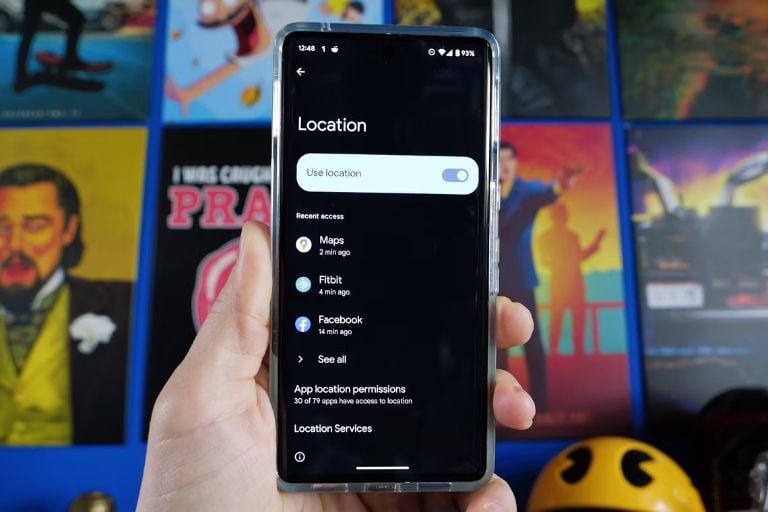
Veel Google-diensten bieden een locatiebepalingsfunctie op uw telefoon.
Google-apps gebruiken
Met de Google-app op je telefoon kun je niet alleen op internet zoeken, maar heb je ook toegang tot alle gegevens die Google over je opslaat en kun je deze beheren. Met de app kun je locatietracking uitschakelen en diverse andere instellingen gebruiken, waaronder je locatiegeschiedenis .
- Open de Google-app en tik op je profielfoto rechtsboven in de app.
- Tik op Uw account beheren en ga vervolgens naar Gegevens- en privacyinstellingen.
- Scroll naar beneden tot je de instelling Locatiegeschiedenis vindt en tik erop. Zoek hier de optie 'Uitschakelen' en tik erop.
- Gebruikers hebben vervolgens de mogelijkheid om hun geschiedenis te wissen en de instellingen zo te wijzigen dat de berichten na een bepaalde tijd automatisch worden verwijderd.
Met de Google Maps-app
Naast de Google-app kunnen gebruikers dit ook via Google Maps doen.
- Open de Google Maps-app op je telefoon en tik op je profielfoto rechtsboven in de app.
- Tik op 'Mijn gegevens in Maps'. Scrol omlaag en tik op 'Locatiegeschiedenis' voordat u op 'Tracking uitschakelen' tikt.
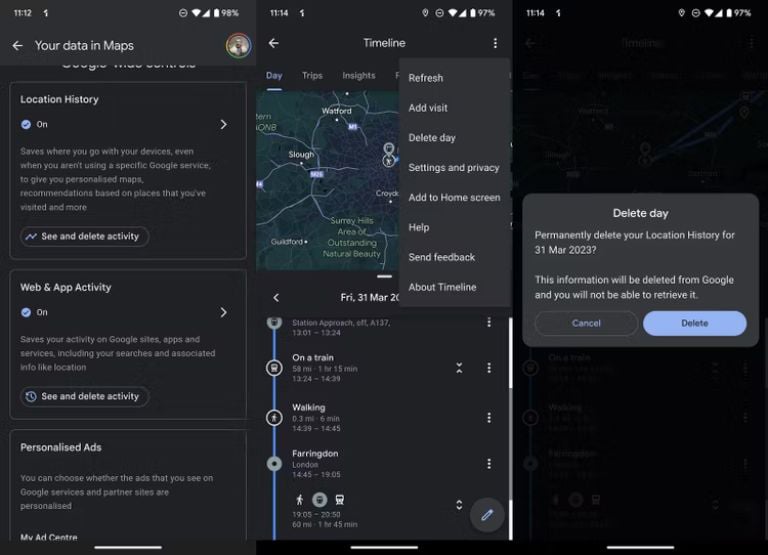
De Google Maps-app kan locatiegegevens registreren om gebruikers te volgen
Locatie verbergen in zoekopdracht
Naast het toestaan dat Google de fysieke locatie voor navigatie in Google Maps bijhoudt , kunnen gebruikers ook locatiebepaling uitschakelen die wordt gebruikt bij zoekopdrachten door het volgende te doen:
- Open de Google-app en tik op je profielfoto rechtsboven in de app.
- Tik op Instellingen, zoek naar 'Privacy en beveiliging', tik op 'Precieze locatie' en selecteer vervolgens 'Niet gebruiken' of 'Elke keer vragen'.
Let op: Deze gegevens worden gebruikt voor resultaten in Google Zoeken , Google Assistent en Google Lens . Als u deze locatiebepaling uitschakelt, zijn de resultaten van Google mogelijk minder nuttig en minder gepersonaliseerd, maar u kunt er wel op vertrouwen dat uw locatie niet wordt bijgehouden.
Tijdlijngegevens verwijderen uit Google Maps
Naast het verwijderen van locatiegegevens uit Google Maps op mobiele apparaten, kunnen gebruikers dit ook doen via de locatiegeschiedenis op hun desktop. Wanneer gebruikers zijn ingelogd op een Google-account in een browser, hebben ze toegang tot de tijdlijn van Google om snel alle plaatsen te zien waar ze wereldwijd zijn geweest. Gebruikers kunnen deze tool gebruiken om specifieke locaties of datums te specificeren en vervolgens delen van hun locatiegeschiedenis te verwijderen.
- Open Google Tijdlijn in uw browser met uw ingelogde account.
- Klik onderaan om al uw meest bezochte locaties of recente reizen te bekijken , gesorteerd op jaar, maand en dag van de reis die u wilt verwijderen.
- Gebruikers kunnen ook een halte of locatie opzoeken waar ze zijn geweest en op het pictogram met de drie puntjes ernaast tikken. Daarna tikken ze op 'Halte van dag verwijderen'.
Met de camera-app
Wanneer je foto's maakt met de camera-app op je telefoon, kan deze de locatiegegevens van de gebruiker verzamelen. Om de veiligheid te garanderen, is het raadzaam om de app uit te schakelen om te voorkomen dat je locatie wordt toegevoegd aan de foto die je maakt.
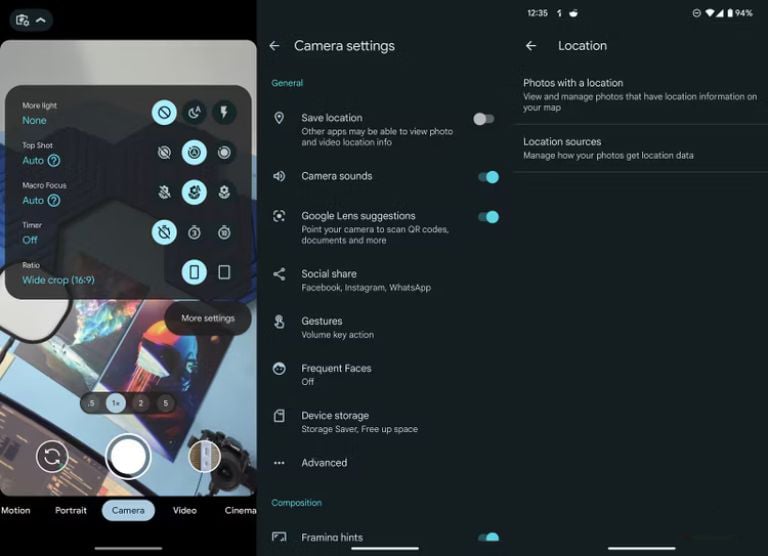
Met de camera-app op uw telefoon kunt u ook uw locatie volgen.
Open hiervoor eerst de camera-app op je telefoon, tik vervolgens op het tandwieltje bovenaan het scherm en tik op 'Meer instellingen'. Zoek hier 'Locatie opslaan' en schakel deze optie uit.
Bronlink



![[Foto] Ontroerend tafereel van duizenden mensen die de dijk redden van het woeste water](https://vphoto.vietnam.vn/thumb/1200x675/vietnam/resource/IMAGE/2025/10/30/1761825173837_ndo_br_ho-de-3-jpg.webp)
![[Foto] Secretaris-generaal van Lam woont de economische conferentie op hoog niveau tussen Vietnam en het VK bij](https://vphoto.vietnam.vn/thumb/1200x675/vietnam/resource/IMAGE/2025/10/30/1761825773922_anh-1-3371-jpg.webp)
![[Foto] Het derde congres voor patriottische emulatie van de Centrale Commissie voor Interne Zaken](https://vphoto.vietnam.vn/thumb/1200x675/vietnam/resource/IMAGE/2025/10/30/1761831176178_dh-thi-dua-yeu-nuoc-5076-2710-jpg.webp)






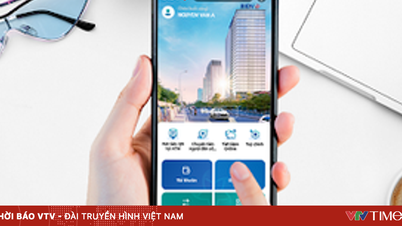



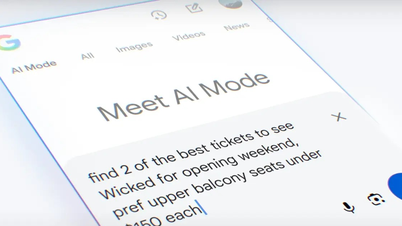

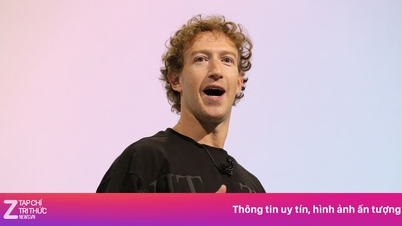




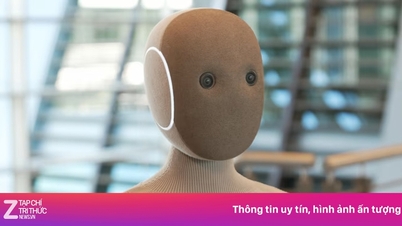










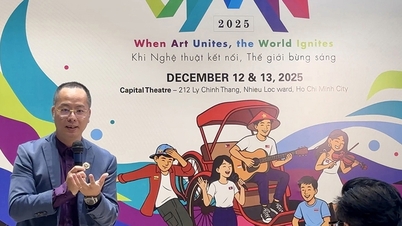











































































Reactie (0)